
Innholdsfortegnelse:
- Trinn 1: Deleliste
- Trinn 2: Kuben
- Trinn 3: Glødpaneler
- Trinn 4: Brett over
- Trinn 5: Sensorer
- Trinn 6: Blinky Light String
- Trinn 7: Strøm
- Trinn 8: Kretsene
- Trinn 9: BLE -modul
- Trinn 10: Sluttledninger
- Trinn 11: Testing
- Trinn 12: Redesign av sensor
- Trinn 13: Kode
- Trinn 14: Den siste folden
- Trinn 15: Fremtiden
- Forfatter John Day [email protected].
- Public 2024-01-30 11:24.
- Sist endret 2025-01-23 15:02.

Inspirasjon
For noen år siden hadde broren min en glimrende idé for et produkt han kalte Blinky Light Thing. Det var en praktisk talt ubrukelig gadget som bare tjente eieren med blinkende lys, vibrasjoner og en slags primitiv bevegelse (som en enkelt fot den kunne vingle på). Det ville ha vært som Pet Rock i det nye årtusenet. Det ble aldri laget.
Blink fremover til nå. Jeg hadde en idé til et spill som involverer blinkende lys, pip og berøringssensorer. Det virket mer praktisk, men fortsatt en "ting" med "blinkende lys", og derfor ble navnet tilegnet denne enheten!
Hva er Blinky Light Thing?
Heretter omtalt som BLT, er det et lite håndholdt objekt (for tiden en terning) som du kan spille en rekke spill på. Hver side av kuben kan lyse opp og også føle berøring. Kuben vet også hvilken vei den er orientert og kan føle bevegelse.
Men her er den kule delen (vel, foruten de blinkende lysene og alt annet..). Den har muligheten til å kommunisere til andre BLT -er! Det gjør dette gjennom Bluetooth Low Energy, eller BLE. Dette muliggjør spill som involverer mer enn en kube, og spill med flere spillere.
Utvikling
Opprinnelig, da inspirasjonen traff meg, forestilte jeg meg mye mindre terninger og hadde et antall av dem. Jeg konkluderte raskt med at dette var for komplekst til å trekkes av som en første prototype, og bestemte meg for ideen om å ha bare 2 større terninger for å bevise konseptet. Det første designet skulle bygges som en hard kube med akrylsider, med et innlegg som inneholdt elektronikken og panelene montert på en indre ramme. Også i den opprinnelige designen ville de innebygde lysdiodene på Circuit Playground belyse kubesidene via 'lysrør' laget av bøyd akryl. Totalt sett var dette veldig smart, men sannsynligvis også overkonstruert! Jeg kom så langt som til å lage terningen, panelene og den indre strukturen før jeg innså at det var for komplisert.
Skriv inn: papir
På et tidspunkt tidlig i skissene mine hadde jeg lagt ut alle komponentene på en flat tegning av kubesidene, bare for å visualisere ting bedre. Mye senere kom jeg tilbake til denne ideen og tenkte, kanskje jeg faktisk kunne gjøre den flat og deretter "brette" den opp. Jeg trodde jeg kunne gjøre dette med akrylpanelene ved å legge dem flate, montere alle delene og deretter "brette" det hele på plass.
Så tenkte jeg senere, vel, hvorfor ikke bare lage en prototype av papir/papp og bokstavelig talt brette den opp? Jeg hadde allerede lekt med ideene om en sammenleggbar datamaskin og en sammenleggbar robot, så hvorfor ikke dette også?
Trinn 1: Deleliste
Deler for å lage en enkelt blinkende lys ting. NeoPixels kommer vanligvis som en 1 meter stripe, som er nok til å bygge 2 terninger med litt igjen.
2 reflekterende metallfolie tape - $ 3,38
Akrylark 8 "x 10" - $ 3,38
2 ark med kartong, 8,5 "x 11" - $ 3,99. Jeg brukte blått, men enhver mørk farge ville fungere bra.
Circuit Playground Classic - $ 20
HM -10 BLE -modul - $ 4
Liten målerledning. Jeg brukte en resirkulert båndkabel - 1,77 dollar fra en gammel diskettstasjonskontakt.
1 meter NeoPixel -stripe - $ 6 (30 lysdioder, vi trenger bare 12)
3x AAA batteriholder - $ 140
Klebrig lim - $ 1,29 eller annet lim for papir
Varmt lim
Verktøy påkrevd
Wire strippere eller forsiktig bruk av barberblad..
Akrylskårverktøy eller passende x-acto-blad
Scoringsverktøy for papp, eller en god kulepenn
Klemmer (gjør kutting av akryl lettere)
Graver eller annet Dremel-lignende verktøy.
Fint sandpapir
Bic lighter (hvis du vil flamme polere akryl)
Hullslag
Trinn 2: Kuben
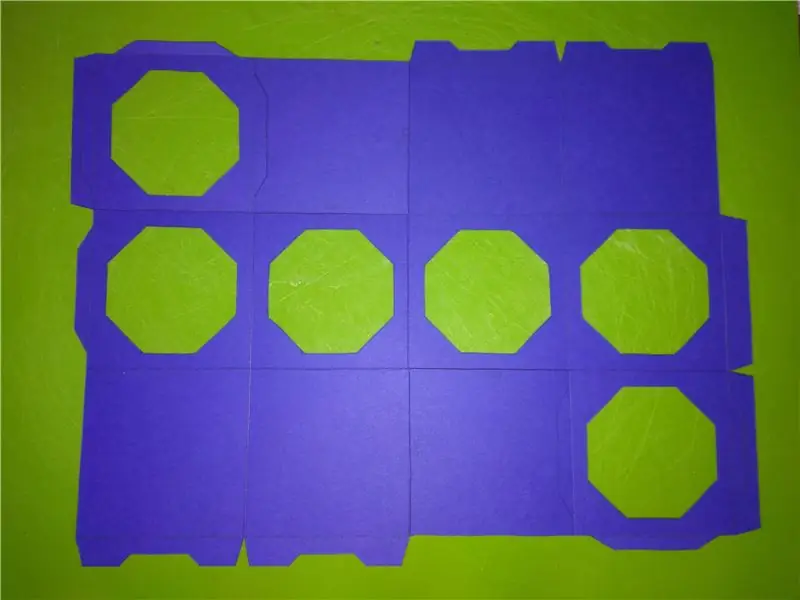

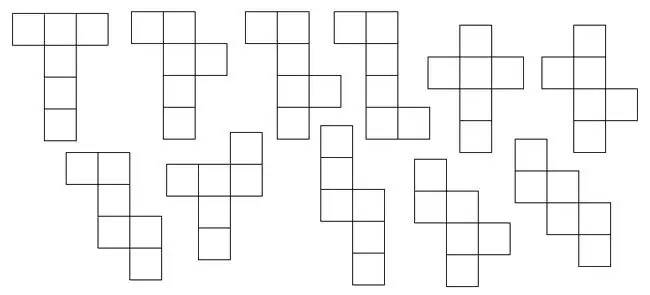
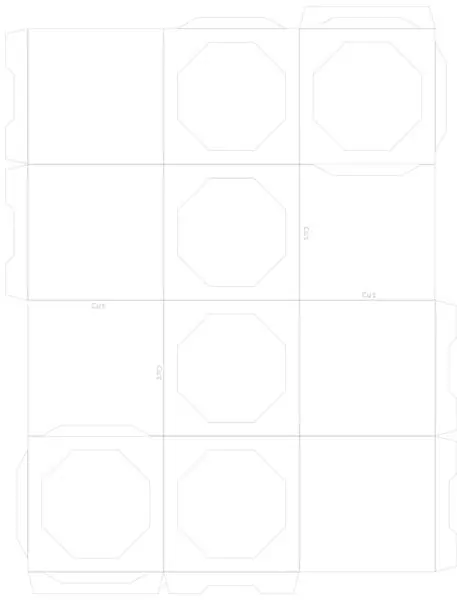
Den fullførte BLT er en terning, 2,5 "kvadrat. Denne størrelsen ble oppnådd som et godt kompromiss for å inneholde Circuit Playground (en 2" sirkel) og akrylpanelene, batteriholderen, etc.
Sidene av en terning kan legges flatt ut på et ark med kartong. Visste du at det er 11 forskjellige måter å gjøre dette på? Det gjorde jeg ikke! Jeg hadde imidlertid ytterligere begrensninger. Den måtte passe på et papirark/kartong i standardstørrelse (8,5 "x 11"), og den måtte brettes på en slik måte at bøyningene i ledningene minimeres. Mønsteret jeg valgte passer nesten perfekt for å lage en 2,5 "terning. Det gir også mulighet for at hver side av terningen har en utside og en fold over, som danner baksiden av hvert akrylpanel.
Jeg skrev ut dette-p.webp
Trinn 3: Glødpaneler



Hver side av kuben har et kantbelyst glødpanel. Disse har hver størrelse til å være 2 tommer firkanter, med omtrent 1/4 "ekstra på den ene siden. Denne ekstra biten vil være der lysdiodene er montert. Jeg brukte.08" tykk akryl fra Plaskolite, som jeg kjøpte på Lowes i 8 x 10 ark. Ett ark gir deg alle delene til en kube. Du kan få disse delene laserskåret fra en tjeneste som Ponoko, men jeg gjorde det for hånd.
For å kutte delene trenger du et scoringsverktøy. Jeg brukte et av bladene fra x-acto-settet mitt. Jeg la ut en utskrift av delene under plasten, og scoret deretter langs linjene på toppen. Du må tenke på hvilke linjer du skal bryte av først fordi du må bryte plasten fra den ene kanten til den andre. Du kan for eksempel ikke gjøre dette for å lage et hull. Jeg anbefaler å klemme plasten til kanten av et bord med skårelinjen rett på kanten av bordplaten. Med et raskt trykk nedover vil plasten gå i stykker. Dette etterlater en relativt glatt kant, men du vil deretter slipe den så flatt du kan.
Alle kantene slipes deretter med fint sandpapir for å få dem så glatte som mulig, og også litt avrundet, noe som vil bidra til å holde lyset reflekterende inne i plasten. Til slutt har jeg "flammepolert" kantene med en enkel Bic -lighter. På den ene kanten (den lange dimensjonen, IE, den ekstra 1/4 tommer) har jeg slipt en rund avfasning, som vil bidra til å reflektere lyset mot resten av panelet. I stedet for å feste lysdiodene til kanten, noe som ville være vanskelig å gjøre i denne designen, vil lysdiodene feste seg på den andre siden av fasen, i flukt med panelets overflate.
Mønstrene er gravert inn i plasten med et Dremel -verktøy og en liten rund slipebit. Dette gir overflater hvor lyset kan avbøyes, og produserer dermed de glødende mønstrene. For å få den beste gløden, vil du ha mønstrene på baksiden av platen. Platene støttes deretter med en fold-over for å gi de glødende funksjonene mer kontrast. For ekstra lysinneslutning har jeg brukt noen av folietapen rundt bøyområdet og rundt LED -en.
Du vil sannsynligvis få bedre resultater med å ha en tjeneste som Ponoko laserskjæring og gravere panelene, men jeg var ikke tålmodig nok for denne prototypen, så jeg gjorde det for hånd.
For min første terning brukte jeg et mønster av Galifreyan -ord for hver side. Hvis du er en sci-fi-fan, vil du umiddelbart gjenkjenne hva dette er, selv om du ikke vet hva det sier …:)
Trinn 4: Brett over




Nå vil vi feste panelene. Jeg fant ut at klebrig lim egentlig ikke holdt seg til akryl. Jeg endte opp med å bruke dobbeltsidig tape. Jeg skjønte først etter at jeg hadde fullført kuben at det dobbeltsidige båndet også hadde en tendens til å lyse, så det var ikke en god idé å bruke det på hele baksiden av panelet. Du bør bare feste det i de fire hjørnene.
Legg merke til arrangementet på panelene, slik at du kan brette deg sammen og at de ender med å plassere riktig. Jeg presset ned rundt kantene på panelene for å lukke dem med kortkortet. Klebrig lim fungerer bra her, da det tar tak i papiret raskt og holder det.
Trinn 5: Sensorer

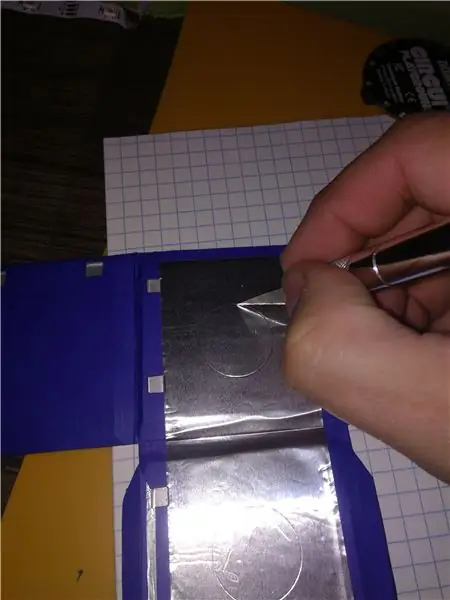

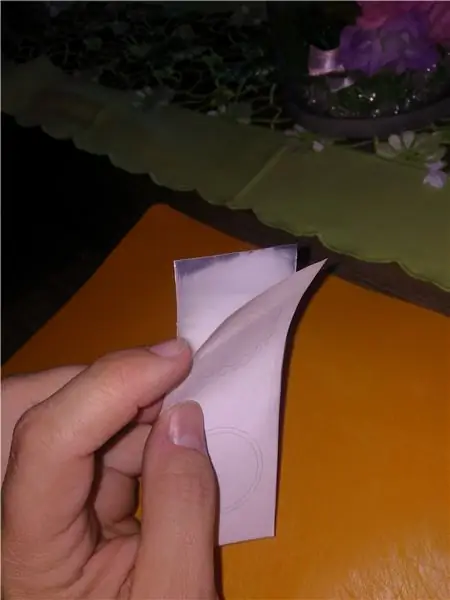
For å oppdage berøring har hver side av kuben en kapasitiv sensor. Dette er laget av foliebånd, som du enkelt kan kjøpe fra en hjemmebutikk som Lowes. Den brukes vanligvis i luftkanaler for å forsegle kanalstykkene. En enkelt ledning blir strippet i den ene enden og plassert nær kanten av sensoren og deretter festet til den med en annen liten firkant med foliebånd. Tapen er 2 bred, som er den perfekte størrelsen, og bruker tre lengder for å få to berøringssensorer hver.
Alle sensorene er koblet sammen og jordet med en sirkel kuttet i midten av hvert panel og forbundet med en ledning.
Eksperimentering var viktig her. Første gang jeg brukte et enkelt kvadrat med folie. Dette fungerte OK ved direkte berøring av folien, men fungerte ikke bra eller i det hele tatt bak akryl. For mitt neste forsøk kuttet jeg en sirkel i midten av folien med et gap på omtrent 2 mm til den gjenværende ytre folien. Sensortråden kobles til midten mens den utvendige folien er jordet. Dette fungerte betraktelig bedre og var følsomt bak to lag plast.
5 sensorer er alle like, men den sjette sensoren er der Circuit Playground er. Jeg ønsket å fortsatt kunne bruke de interne lysdiodene på dette brettet, så det ble laget et mønster som ble brukt til å kutte sirkler i folien, så vel som kartongunderlaget.
Trinn 6: Blinky Light String




I min opprinnelige design kjøpte jeg individuelle 5050 SMT LED -er og loddet ledninger til dem. Dette var vanskelig og komplisert, og den resulterende strengen passet ikke til den papirbrettede versjonen jeg endte med å lage. Så jeg kjøpte en 1 meter lengde NeoPixels med 30 piksler per meter. Dette var nesten den perfekte avstanden for å få to piksler per panel. Problemet er at jeg måtte bøye snoren rundt et hjørne uansett hvordan jeg la ut terningen. Bøyningen ville også være en sammensatt bøyning, ikke bare en enkel brett.
Du kan bestille strimler som har en "S" -form som er ment å brettes på en slik måte, men jeg ville ikke vente en måned med å bestille den fra Kina. Så jeg fikk standardstrimlene og skar forsiktig tre hull for å få en mer fleksibel stripe. Vær forsiktig her fordi du vil la nok av kobbersporene være igjen, så det fungerer fortsatt. Jeg regnet ut hvor mye strøm stripen ville bruke og dermed hvor bred sporene måtte være, så så lenge den fortsatt er rundt 2 millimeter bred, burde du ha det bra.
Selv med hullene er det litt vanskelig å få stripen på plass. Den holdes nede av en klatt varmt lim halvveis mellom hver LED. Siden stripen er blank kan du enkelt trekke den av det varme limet, så vær forsiktig. Det er vanskelig å se, men for hver brett har jeg gitt ledestripen en liten "hul" oppover slik at når kuben blir brettet, vil den brette seg innover. Dette er nødvendig fordi de ellers ville gjøre det vanskelig å brette opp, da stripen er for stiv.
Sørg også for at du orienterer stripen slik at inngangsenden er i nærheten av panelet der Circuit Playground skal monteres. Du må lodde tre ledninger til enden av stripen her.
Trinn 7: Strøm
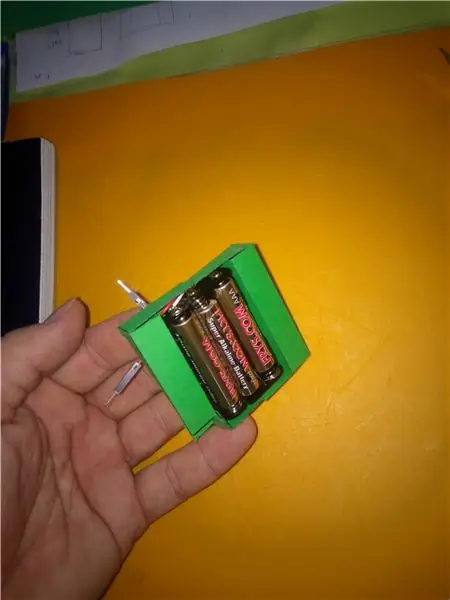

Jeg har brukt 3 AAA -batterier for å få 4,5V, noe som er mer enn nok til å drive Circuit Playground (som vil regulere det til 3,3v for BLE -modulen) og akkurat nok til LED -stripen (ideelt sett 5V, så de kanskje ikke være så fullt lyse som de kunne være, men det er bra nok).
Ved å bruke litt mer kartong i grønt (bare for moro skyld) laget jeg en enkel eske rundt batteriholderne. Jeg brukte en 2 x AAA holder og en annen AAA holder fordi det var det jeg hadde for hånden. Batteriholderholderen vil sikre en sikker montering av batteriene og også legge til litt mer styrke til den siste kuben.
Trinn 8: Kretsene
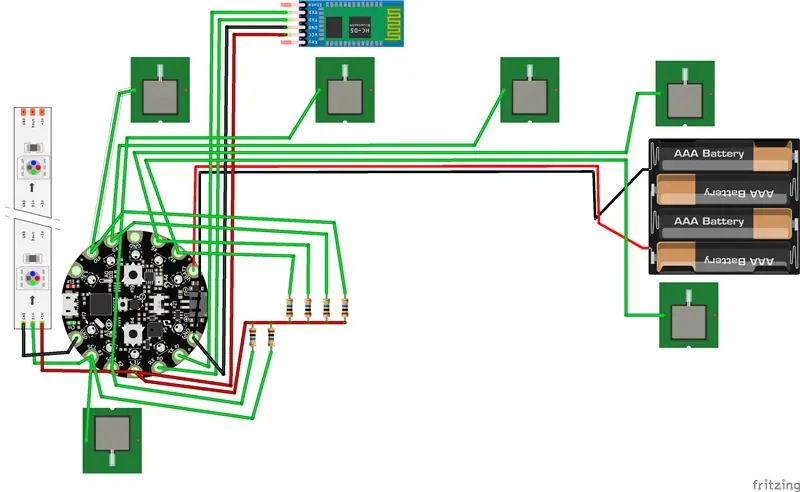
For å kontrollere kuben har jeg brukt en Adafruit Circuit Playground. Disse er dyrere enn en Arduino Nano eller Pro Mini, men de har mange innebygde godbiter som akselerometer og høyttaler, mikrofon og to knapper. Den har også 10 NeoPixels ombord. Opprinnelig hadde jeg planlagt å bruke akryl for å lage lysrør som ville bøye seg rundt inne i terningen for å omdirigere lyset til alle seks sider. Dette ble for komplisert, og i tester virket det som om lyset ikke ville bli sterkt nok, så jeg gikk med NeoPixel -stripen. De innebygde pikslene vil bli brukt til andre indikatorer.
HM-10-modulen ønsker 3.3v nivåer for seriell kommunikasjon, og siden Circuit Playground også kjører på 3.3v er det ikke noe problem å koble dem direkte. Hvis vi skulle bruke en annen type Arduino som en Nano eller Pro Mini som kjører på 5V, ville vi redusere den spenningen på RX-inngangen på HM-10 med et par motstander (en spenningsdeler).
Fordi vi bruker en bluetooth -modul for å kommunisere mellom terninger, sitter vi igjen med bare seks I/O -linjer, en for hver kapasitiv sensor for sidene av kuben. Det etterlater ingen I/O for de eksterne NeoPixels. På grunn av den strenge timingen som er nødvendig for NeoPixels å bli programmert, kan vi slippe unna med å bruke en pinne for både pikslene og en sensor. Vi sjekker sensoren med jevne mellomrom, og deretter bruker vi pinnen når det er nødvendig for å programmere pikslene. Pikslene legger egentlig ikke merke til sensoren, og selvfølgelig bryr sensoren seg ikke om programmeringspulsene. I teorien tilfører sensoren kapasitans til linjen som kan påvirke pikslene, men det ser ikke ut til å være nok til å forårsake et problem.
Det som imidlertid skjer, er et kodingsproblem. Siden den kapasitive sensoren er en inngang, setter koden pinnen til inngangsmodus. Når du deretter prøver å kontrollere NeoPixels, fungerer det ikke. Bare å sette pinnen manuelt tilbake til utgangsmodus løser problemet.
Fritzing-diagrammet viser en HC-05 Bluetooth-modul, men vi bruker virkelig en HM-10 BLE-modul, som har samme pinout. Den viser også 4 AAA -batterier, men vi trengte bare 3. Til slutt er de kapasitive sensorene ikke forhåndsdefinerte, men laget av foliebånd … diagrammet tjener hovedsakelig til å vise hvordan det hele henger sammen. Ledningene er gruppert for å vise hvordan båndkabelen ble brukt.
Trinn 9: BLE -modul
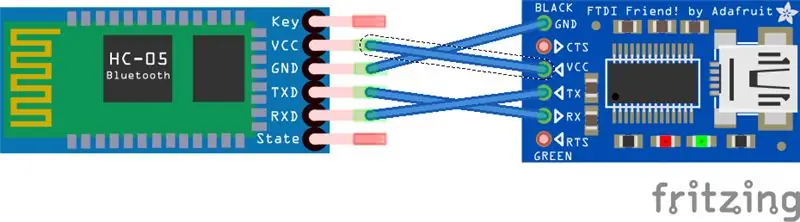
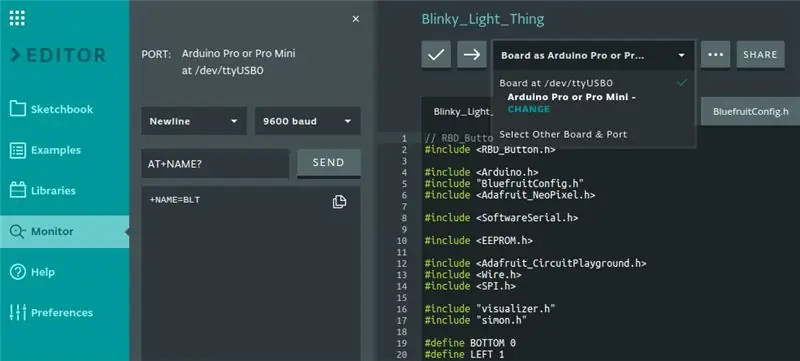
Vi må konfigurere den trådløse BLE -modulen. Den enkleste måten å gjøre dette på er med en enkel FTDI -programmerer, som også ofte brukes til å programmere Arduino -er som ikke har innebygd USB (for eksempel en Pro Mini). Du kan få disse for bare noen få dollar. Du vil koble Gnd- og Vcc -tilkoblingene til BLE -modulen, og RX- og TX -tilkoblingene, men disse byttes. Så RX på det ene brettet går til TX på det andre brettet. Dette er fornuftig fordi det ene kortet overfører til det andre brettet som mottar.
Når du kobler USB -en til FTDI til datamaskinen, bør du kunne koble til den via den serielle skjermen i Arduino IDE (jeg bruker nettversjonen på https://create.arduino.cc/editor). Du må sette Baud til 9600 hvis den ikke allerede er det.
For å sikre at det fungerer, skriver du:
AT+NAME?
og trykk på Send -knappen. Du bør få et svar med det nåværende navnet på enheten (+NAME = uansett). Min ble opprinnelig kalt BT-05 som er en annen modul (AT-09 *) enn standard HM-10, men på bildet kan du se at jeg allerede har gitt den nytt navn til BLT (navnet er begrenset til 12 tegn.. så "Blinky Light Thing" skulle ikke fungere). For å gi nytt navn, skriv inn:
AT+NAME = BLT
Og så måtte jeg tilbakestille det for at navnet skulle vises:
AT+RESET
Fordi vi lager flere kuber som trenger å snakke med hverandre, må en av kubene være "master" (eller "sentral" i BLE -spesifikasjonene) og kontrollere/snakke med de andre kuber ("slaver" eller "periferiutstyr"). For å gjøre dette må vi sende masterene for masteren (standardene er slave/perifer).
AT+IMM0
PÅ+ROLLE1
Dette forteller modulen å koble til automatisk (den første kommandoen) og deretter å være en "sentral" enhet (den andre kommandoen).
* Merk
Min (e) modul (er) var AT-09 moduler (det større "breakout" -kortet) med en HM-10 (det mindre brettet) festet på den. Selve brikken som gjør alt arbeidet er en Texas Instruments CC2541. Det er mange varianter av disse modulene, så vær forsiktig med hva du bestiller. Du vil finne ekte moduler fra Jinan Huamao.
Mine inneholdt også en fastvare jeg ikke kunne identifisere, og den reagerte derfor ikke på nesten alle de interessante AT -kommandoene. Jeg måtte skifte den til fastvaren fra Jinan Huamao (https://www.jnhuamao.cn/download_rom_en.asp?id=). Hvis du ender med en av disse, her er prosessen med å "fikse" den, (https://forum.arduino.cc/index.php?topic=393655.0)
Trinn 10: Sluttledninger



Til den siste ledningen brukte jeg en resirkulert båndkabel fra en gammel diskettstasjonskontakt. Enhver tynn ledning ville fungere her, men båndkabelen gjorde det lettere å holde ting rent og organisert. Båndkabelen er fleksibel nok til å bøye og spenne der det trengs.
Jeg har brukt prikker av varmt lim for å holde ting nede eller noen steder bare mer foliebånd. Circuit Playground holdes på plass med en annen brettet bit av kartong.
Trinn 11: Testing




Før du fullfører noe, må du alltid teste ting for å se hvordan det fungerer (hvis det fungerer!).
Selv før jeg monterte noe i det hele tatt, ønsket jeg å teste sensorene og også LED -strengen. Fordi en pinne må deles mellom LED -strengen og en sensor, var dette det første jeg testet. Det var her jeg oppdaget at det ikke fungerte, men at årsaken bare var at den delte pinnen måtte settes tilbake til en utgangspinne etter bruk av sensoren.
Den første sensoren jeg testet var bare et enkelt kvadrat med folie. Dette fungerte, men egentlig ikke følsomt. Circuit Playground er konfigurert for å tillate kapasitiv berøring direkte til putene (ved hjelp av en mindre motstand). Dessverre, for å få mer sensitivitet trenger du en større motstander, men vi kan ikke endre det som allerede er på tavlen. Min andre test jeg brukte en sirkulær sensor i midten av folieplassen med omtrent 2 mm fjernet folie, med resten av folien jordet. Dette ga en mye mer sensitiv sensor som fungerte selv bak akrylpanelene.
Dessverre, etter å ha fått samlet alt, men fortsatt i "flat" form, testet jeg sensorene igjen, og de fungerte ikke bra, noe som krevde en direkte berøring av folien. Jeg tror dette er et resultat av parasittisk kapasitans i båndkabelen, noe jeg ikke hadde tenkt på.
Trinn 12: Redesign av sensor
Det første jeg prøvde var å dempe effekten av parasittisk kapasitans. Jeg innså å bruke båndkabelen at alle sensortrådene var rett ved siden av hverandre, noe som skapte mer kapasitans. Dette resulterte i at de to lengste sensorene fungerte sammen, det vil si at jeg kunne trykke på den ene og få samme avlesning på begge inngangspinnene. I ettertid kunne jeg ha brukt flere ledninger i båndkabelen, med en jordet ledning mellom hver sensortråd. Jeg ønsket ikke å koble det hele til på dette tidspunktet, så jeg fant en smart løsning.
I stedet for en dedikert jordledning, kunne jeg endre alle sensorpinnene til utganger med en logisk verdi på 0, noe som betyr at de ville være jordet. Da ville den ene sensoren jeg ønsket å lese være den eneste inngangen. Dette vil bli gjentatt for å lese hver sensor. Dette hjalp veldig mye bare med litt ekstra programmering!
I tillegg skilte jeg ledningene fra BLE -modulen bort fra sensortrådene, slik at de ikke forstyrret.
Likevel ville sensoren ikke oppdage berøring bak akrylskjermen. Til slutt bestemte jeg meg for at Circuit Playgrounds innebygde kapasitansføler bare ikke skulle fungere. Den var designet for direkte berøring, og den har en 1 megohm motstand på hver inngang. Siden jeg ikke kan endre dette, og det ikke var flere pinner tilgjengelig, måtte jeg oppdage kapasitans med bare en pinne og en ekstern motstand.
Jeg la til en 10 megohm motstand til hver inngang, koblet til 3.3v pin, og byttet til et kapasitivt sensorbibliotek som fungerer på en enkelt pin. Grunnen til at dette gjør sensoren mer følsom er at den høyere motstanden får den til å lade saktere, noe som gir en mer nøyaktig måling.
Trinn 13: Kode
Koden er det som får alt dette til å fungere, selvfølgelig. Jeg har flere spill i tankene for denne kuben så vel som for flere terninger. Foreløpig har jeg bare implementert det simonlignende spillet. Du finner koden her:
Trinn 14: Den siste folden
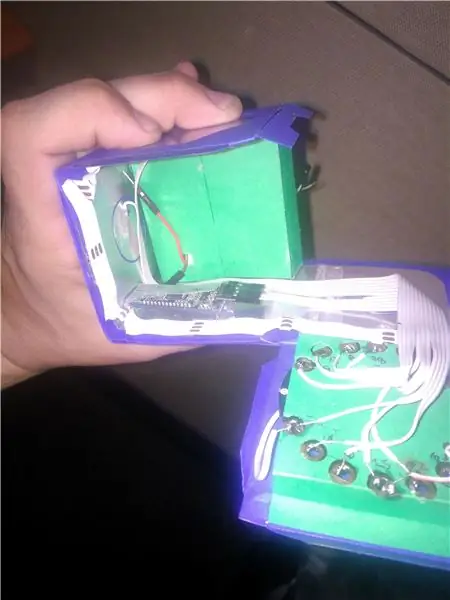
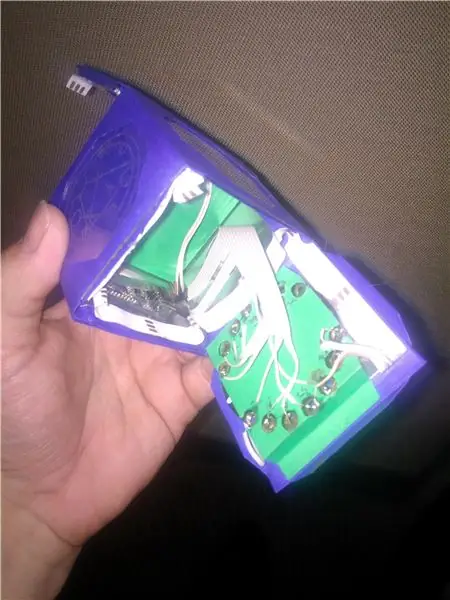

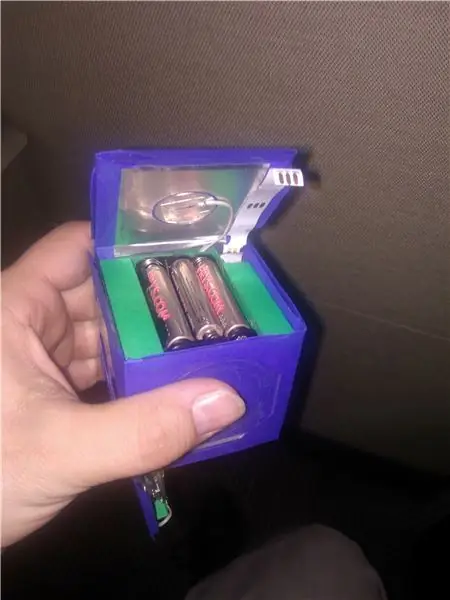
Nå som vi har alt festet og testet, kan vi gjøre de siste foldene som gjør denne 2D -skapelsen til en 3D -kube. Start med den lange dimensjonen av enheten, brett de tre indre foldene og sett deretter tappen inn i sporet, og danner kubens hoveddel. Lim dette med klebrig lim. Deretter bretter du det øverste panelet (det med Circuit Playground) på terningen og setter tappene inn i sporene. Du bør tape dette på plass fordi du sannsynligvis må åpne det for omprogrammeringsformål.
Den siste siden, som fungerer som deksel til batteriene, bør ikke limes inn, men den trenger litt tape eller noe for å holde den på plass. I en påfølgende design kan den ha en låseklaff som vil passe inn i hovedfanen for å holde den på plass, slik mange produktpakker bruker.
Du bør nå ha en fullt funksjonell Blinky Light Thing!
Trinn 15: Fremtiden
Dette var prototypen på Blinky Light Thing. Målet er å lage flere terninger. Kubene vil kunne kommunisere med hverandre og aktivere spill som spilles med flere terninger, og / eller flere spillere. Den endelige designen bør være en fin laserskåret akrylterning, eller muligens en 3D -trykt kropp med akrylpaneler. Jeg vil gjerne lage dette som et sett og ha det enkelt å bygge for et barn. Lysdiodene, sensorkretsene kan bygges på en fleksibel kretskort for å gjøre det mye enklere å bygge.
Eller hvem vet, kanskje den kan produseres som et leketøy? Jeg må teste det med folk for å se hva de synes. Allerede som en prototype har jeg flere barn og voksne som vil leke med det og spør hva det er.
Anbefalt:
Arduino Car Thing: 11 trinn
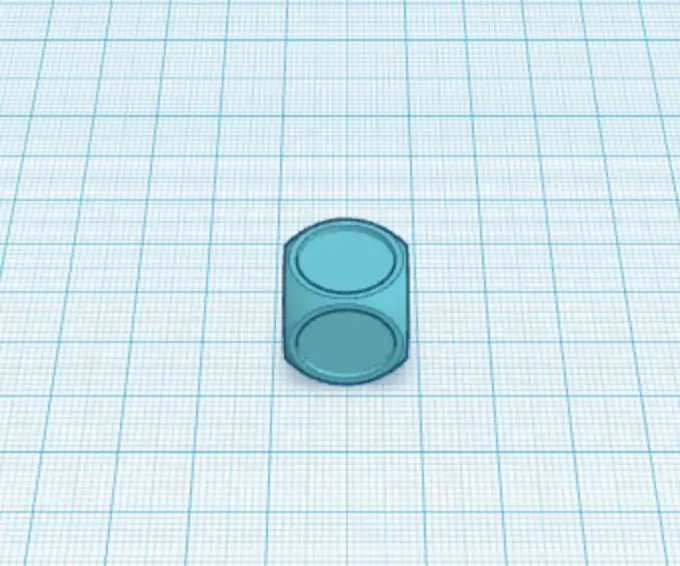
Arduino Car Thing: Grunnleggende arduino -bil
Blinky Building Shape: 5 trinn (med bilder)

Blinky Building Shape: Har du noen gang ønsket å inkludere blinkende lys til et prosjekt eller leketøy? I dette prosjektet legger jeg til x6 3 mm lysdioder til byggeklosser i plast for å inkludere mer moro. STEM læring og ingeniørkreasjoner. Nedenfor er produktdetaljer: Bygg deg selv
Solar Powered Heart Blinky LED Anheng Smykker: 11 trinn (med bilder)

Solar Powered Heart Blinky LED Anheng Smykker: Dette instruerbare er for solcelledrevet hjerte med en pulserende rød LED. Den måler omtrent 2 " med 1,25 ", inkludert USB -fanen. Den har ett hull gjennom toppen av brettet, noe som gjør det enkelt å henge. Bruk den som et halskjede, øredobber, lim på en pinne
Blinky KEY Board Loddesett: 17 trinn

Blinky KEY Board Loddesett: Har du noen gang ønsket å lære å lodde og lage ditt eget elektroniske prosjekt? Nå kan du! Dette er Blinky KEY board, et elektronisk sett du setter sammen for å lage din egen LED blinkende nøkkelring! Alle kan bygge dette prosjektet, takket være disse enkle
Microbit Gun Light Sound Thing Toy: 5 trinn

Microbit Gun Light Sound Thing Toy: Dette er bare et enkelt leketøy laget for å prøve å bruke komponentene mine og materialet mitt, og for meg å leke rundt og klø i kløen etter å måtte lage noe. Da jeg var ment som et leketøy, fikk jeg det ikke til å se realistisk ut, og gjorde det bare for å ha den generelle
